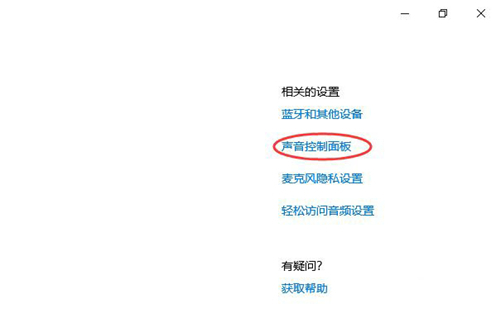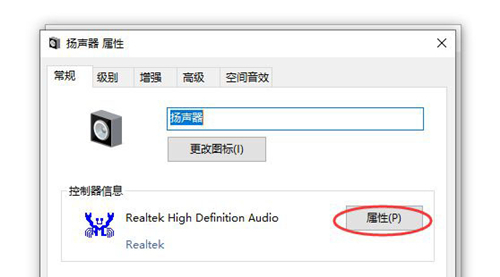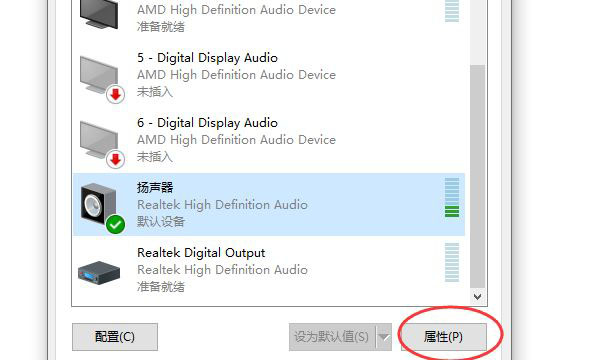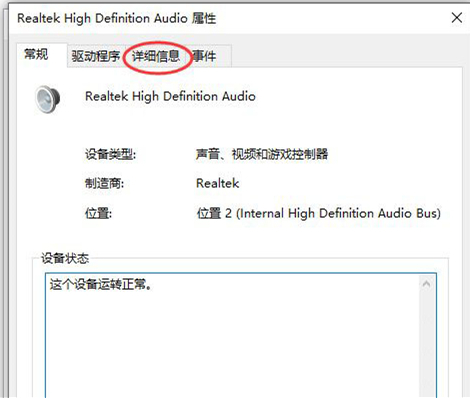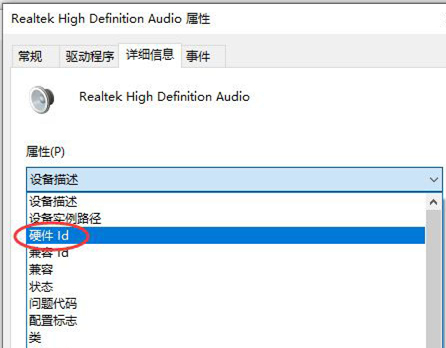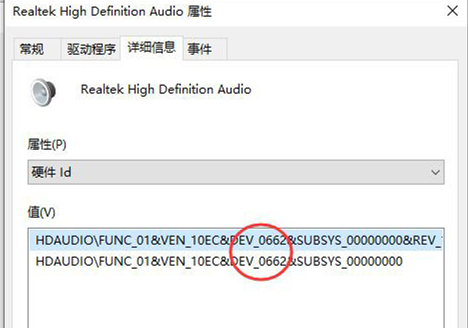win10系统声卡信息查看方法
声卡是计算机最基本的配置之一。没有声卡,我们无法在电脑上进行语音传输,也没有办法听到计算机传出的任何声音。很多网友都不清楚如何查看声卡信息。今天小编整理了win10系统声卡信息的查看方法,有需要的小伙伴快来看看吧。
win10系统声卡信息查看方法:
1、首先在任务栏之中右键点击声音图标;
2、然后在其中选择声音设置选项;
3、在开启声音的界面后点击声音控制面板选项;
4、接下来我们打开声音设置的界面后在播放选项卡中选择扬声器,之后我们再点击选择属性按钮;
5、接着我们在扬声器属性的界面中的常规选项卡选择属性选项;
6、打开该声卡的属性界面再点击详细信息选项卡;
7、这时我们切换详细信息的选项卡的界面之后再在属性点击下拉框选项;
8、这时我们再打开菜单列表单击硬件Id选项;
9、这时在值选项框就会显示当前声卡的Id,小编在这演示的声卡的Id为0662,也就是说声卡的Id为662。
小编推荐下载:
森然DJ声卡驱动(点击查看):是一款功能强大的音频声卡驱动软件,这款软件内置多种常用预设效果配置,并且各种音效插件灵活配置功能,可以给用户带来更好的使用体验,适合音乐爱好者进行快速使用。
以上就是小编给大家分享的win10系统声卡信息的查看方法,想要了解更多内容,请关注本站,小编会持续为大家更新更多相关攻略。
热门教程
win11关闭windows defender安全中心的四种方法
2Win11如何关闭Defender?Windows11彻底关闭Defender的3种方法
3win10不显示视频缩略图的两种解决方法
4win10关闭许可证即将过期窗口的方法
5win11怎么切换桌面?win11切换桌面的四种方法
6win11任务栏怎么显示网速?win11任务栏显示实时网速的方法
7win11忘记pin无法开机的三种最简单办法
8安装NET3.5提示0x800f0950失败解决方法
9Win11移动热点不能用怎么办?移动热点不工作怎么办?
10Win11如何打开预览窗格?Win11显示预览窗格的方法
装机必备 更多+
重装教程
大家都在看